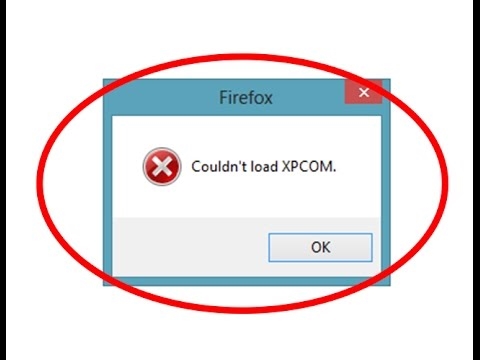Wanneer hy die Mozilla Firefox-blaaier probeer oopmaak, kan die gebruiker 'n stelselboodskap ontvang waar dit sê: "Die lêer xpcom.dll ontbreek". Dit is 'n redelik algemene fout wat om baie redes voorkom: as gevolg van die tussenkoms van 'n virusprogram, onakkurate gebruikershandelinge of verkeerde opdatering van die blaaier self. Op die een of ander manier vind u in die artikel alle moontlike maniere om die probleem op te los.
Ons herstel die fout xpcom.dll
Om die blaaier weer behoorlik te laat werk, is daar drie maniere om die fout op te los: installeer die biblioteek met behulp van 'n spesiale program, installeer die toepassing of installeer die ontbrekende xpcom.dll-biblioteek self.
Metode 1: DLL-Files.com-kliënt
Met behulp van hierdie program kan u xpcom.dll binne 'n kort tydjie installeer, waarna die fout tydens die aanvang van Mozilla Firefox opgelos sal word.
Laai DLL-Files.com-kliënt af
Om dit te doen, begin DLL-Files.com Client en volg die instruksies:
- Voer die naam van die biblioteek in die toepaslike veld in en soek.
- Klik in die lêers wat gevind is, op die een wat aan u vereistes voldoen (as u die naam van die biblioteek volledig ingevoer het, is daar slegs een lêer in die uitvoer).
- Druk op die knoppie "Installeer".
Nadat die prosedure voltooi is, sal die xpcom.dll-biblioteek op die stelsel geïnstalleer word, en die probleem met die begin van die blaaier sal opgelos word.
Metode 2: Installeer Mozilla Firefox weer
Die xpcom.dll-lêer kom in die stelsel wanneer u Mozilla Firefox installeer, dit wil sê deur die blaaier te installeer, sal u die gewenste biblioteek byvoeg. Maar voor dit moet die blaaier heeltemal verwyder word. Ons het gedetailleerde instruksies oor hierdie onderwerp op ons webwerf.
Meer: Hoe u Mozilla Firefox volledig van u rekenaar kan verwyder
Na verwydering, moet u die blaaier-installeerder aflaai en dit weer installeer.
Laai Mozilla Firefox af
Klik op die bladsy op die bladsy Laai nou af.
Daarna sal die installeerder afgelaai word na die gids wat u gespesifiseer het. Gaan dit, loop die installeerder en volg die instruksies:
- Sedert die blaaier geïnstalleer is, kan u kies of u voorheen gemaakte wysigings wil verwyder of nie. Aangesien daar in die verlede probleme met Firefox se werk was, merk die kassie en klik "Herstel".
- Wag totdat die installasie voltooi is.
Daarna word verskeie stelselaksies uitgevoer en die nuwe Mozilla-blaaier sal outomaties begin.
Metode 3: laai xpcom.dll af
As u nog die ontbrekende xpcom.dll-biblioteeklêer benodig om Mozilla Firefox te begin, is die laaste manier om dit self te installeer. Dit is eenvoudig om te vervaardig:
- Laai die xpcom.dll-biblioteek af op u rekenaar.
- Gaan na die aflaai-lêergids.
- Kopieer hierdie lêer met behulp van sneltoetsen Ctrl + C of deur 'n opsie te kies "Copy" in die konteksmenu.
- Gaan na die stelselgids op een van die volgende maniere:
C: Windows Stelsel32(vir 32-bis stelsels)C: Windows SysWOW64(vir 64-bis stelsels)Belangrik: as u 'n weergawe van Windows gebruik wat voor die 7e vrygestel is, word die stelselgids anders genoem. U kan u meer vertroud maak met hierdie onderwerp in die ooreenstemmende artikel op ons webwerf.
Lees meer: Hoe om 'n dinamiese biblioteeklêer op 'n rekenaar te installeer
- Plaas die biblioteeklêer daar deur te klik Ctrl + V of deur te kies "Insert" in die konteksmenu.
Daarna moet die probleem verdwyn. As dit nie gebeur nie, was die biblioteek nie alleen in die stelsel geregistreer nie. U moet dit self doen. Ons het 'n gedetailleerde handleiding oor hierdie onderwerp op ons webwerf, waarmee u u vertroud kan maak deur op hierdie skakel te klik.